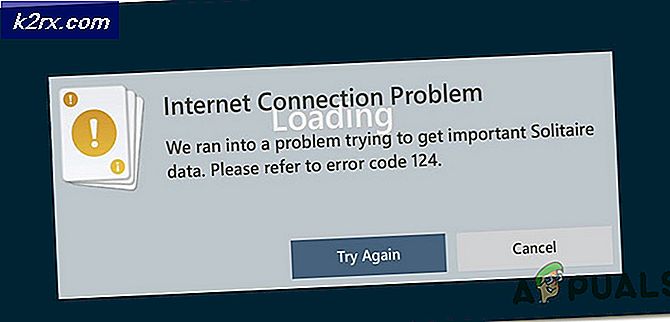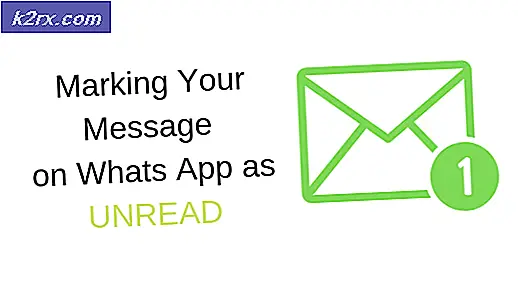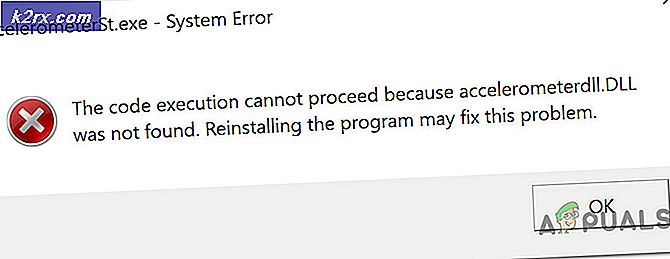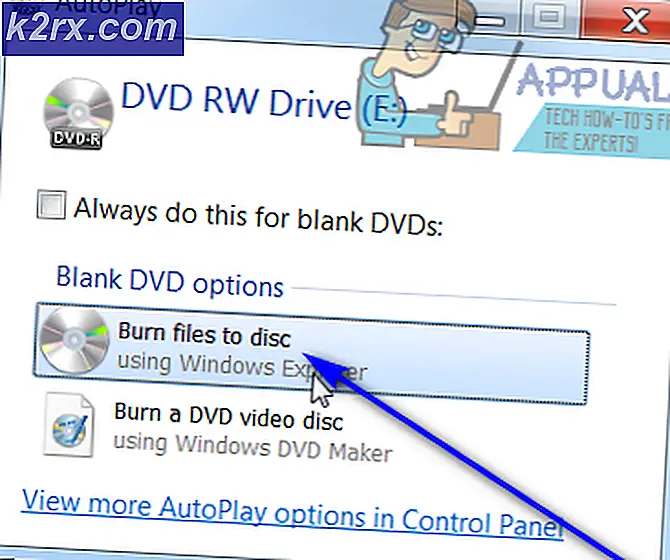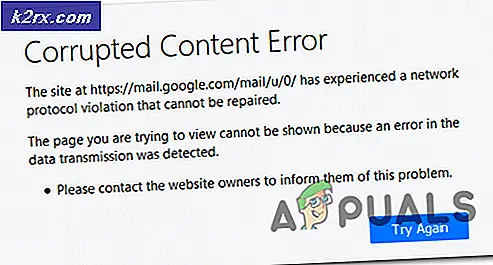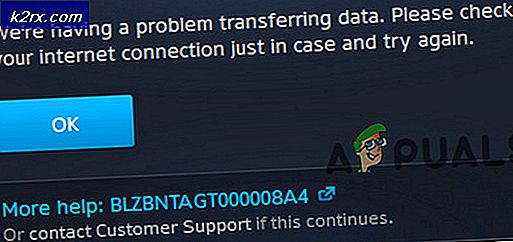Bagaimana Memperbaiki Kesalahan yang Terjadi Saat Windows sedang Sinkronisasi?
'Terjadi Kesalahan Saat Windows Sinkronisasi ' kesalahan paling sering terjadi ketika pengguna Windows mencoba menyinkronkan waktu mereka secara otomatis dengan mencoba menggunakan menu Windows untuk menyambung dengan server NTP. Dalam kebanyakan kasus yang terdokumentasi, pesan kesalahan akan muncul dengan time.windows.com, time.nist.gov, dan setiap server NTP lainnya.
Apa yang menyebabkan masalah 'Terjadi Kesalahan Saat Windows Sinkronisasi'?
Bagaimana cara memperbaiki masalah 'Kesalahan Terjadi Saat Windows Sinkronisasi'?
Kami telah menyertakan beberapa metode untuk mengatasi masalah ini. Kami menyarankan Anda mengikuti setiap Metode yang tercantum di bawah ini hingga masalah teratasi.
1. Mulai ulang layanan Windows Time
Ternyata, alasan nomor satu mengapa masalah ini terjadi adalah karena fakta bahwa layanan Windows Time tidak berjalan atau terjebak dalam keadaan limbo. Masalah ini jauh lebih umum daripada yang Anda perkirakan - Banyak pengguna Windows 7, Windows 8.1 dan Windows 10 mengeluh bahwa layanan ini memiliki kebiasaan gagal menyinkronkan meskipun berjalan dengan benar.
Beberapa pengguna yang terkena dampak yang mengalami masalah ini telah mengonfirmasi bahwa masalah telah diselesaikan setelah mereka mengakses jendela Layanan dan mengubah status menjadi Otomatis atau memulai ulang layanan, memaksanya untuk memulai ulang.
Berikut panduan cepat untuk melakukan ini di komputer Windows:
catatan: Langkah-langkah di bawah ini harus dapat diterapkan terlepas dari pelakunya yang akhirnya menyebabkan masalah.
- tekan Tombol Windows + R untuk membuka a Lari kotak dialog. Selanjutnya, ketik ‘Services.msc’ dan tekan Memasukkan untuk membuka Layanan layar. Jika Anda diminta oleh UAC (Kontrol Akun Pengguna) cepat, klik Iya untuk memberikan hak administratif.
- Setelah Anda berada di dalam Jasa layar, pindah ke bagian kanan dan gulir ke bawah melalui daftar layanan sampai Anda menemukan Waktu Windows layanan. Saat Anda melihatnya, klik kanan padanya dan pilih Properti dari menu konteks yang baru muncul.
- Sekarang Anda sudah berada di dalam Properti menu Windows Time, pilih Umum tab dari atas layar dan gunakan menu tarik-turun yang terkait dengan Jenis startup untuk mengubahnya menjadi Otomatis.
- Selanjutnya, klik Berhenti untuk menghentikan sementara layanan, lalu klik Mulailah untuk memulai ulang layanan Mulai Windows.
- Klik Menerapkan untuk menyimpan perubahan, kemudian ulangi operasi dan lihat apakah masalah telah teratasi.
Jika Anda masih menjumpai 'Terjadi Kesalahan Saat Windows Sinkronisasi 'masalah, pindah ke metode selanjutnya di bawah ini.
2. Gunakan server yang berbeda
Jika masalah baru mulai terjadi baru-baru ini, mungkin juga Anda mengalami masalah ini karena fakta bahwa server waktu yang Anda coba akses saat ini tidak dapat diakses karena masalah yang tidak terduga atau karena periode pemeliharaan terjadwal.
Jika skenario ini berlaku, Anda dapat memperbaiki masalah dengan mengakses file Waktu Internet pengaturan dan menggantung nilai default sehingga server yang berbeda digunakan saat komputer Anda perlu Menyinkronkan waktu Internet.
Berikut panduan singkat tentang cara melakukannya:
- tekan Tombol Windows + R untuk membuka kotak dialog Run. Di dalam kotak teks, ketik ‘Timedate.cpl’ dan tekan Memasukkan untuk membuka Tanggal dan waktu server.
- Setelah Anda berada di dalam jendela yang benar, pilih Waktu Internet dari menu horizontal di bagian atas, lalu klik Ubah pengaturan tombol dibawah. Saat Anda diminta oleh UAC (Kontrol Akun Pengguna), klik Iya untuk memberikan hak administratif.
- Di dalam Pengaturan Waktu Internet jendela, mulailah dengan mencentang kotak yang terkait dengan Sinkronisasi dengan server waktu Internet. Selanjutnya, perluas menu drop-down yang terkait dengan Server dan setel ke time.nist.gov.
catatan: Jika server waktu sudah gagal dengan time.nist.gov, setel ke time.windows.com.
- Klik Memperbarui sekarang untuk mencoba menyinkronkan server waktu Internet sekali lagi.
- Lihat apakah prosesnya berhasil diselesaikan tanpa pesan kesalahan yang sama.
Jika terjadi kesalahan yang sama 'Terjadi Kesalahan Saat Windows Sinkronisasi ' pesan kesalahan masih terjadi, pindah ke perbaikan potensial berikutnya di bawah ini.
3. Daftarkan ulang W32Time melalui CMD
Perbaikan lain yang berpotensi membantu Anda dalam memperbaiki 'Terjadi Kesalahan Saat Windows Sinkronisasi ' Pesan galat adalah menggunakan prompt CMD yang ditinggikan untuk mendaftar ulang layanan W32Time.
Beberapa pengguna yang terkena dampak yang mengalami masalah ini sebelumnya telah mengonfirmasi bahwa serangkaian perintah akhirnya memungkinkan mereka memaksa server waktu untuk memperbarui secara otomatis. Namun perlu diingat bahwa sebelum Anda dapat mendaftar ulang layanan waktu, Anda harus menonaktifkannya terlebih dahulu. Untungnya, Anda dapat melakukan seluruh proses dari satu CMD yang ditinggikan.
Inilah yang perlu Anda lakukan:
- tekan Tombol Windows + R untuk membuka kotak dialog Run. Selanjutnya, ketik 'Cmd' dan tekan Ctrl + Shift + Enter untuk membuka jendela CMD yang ditinggikan. Jika Anda melihat file Kontrol Akun Pengguna (UAC) jendela, klik Iya untuk memberikan hak administratif.
- Setelah Anda berada di dalam prompt terminal yang ditinggikan, ketik perintah berikut secara berurutan dan tekan Memasukkan setelah masing-masing menghentikan layanan waktu, daftar ulang w32time layanan dan memaksa layanan untuk memperbarui dirinya sendiri:
berhenti bersih w32time w32tm / batalkan pendaftaran w32tm / daftar mulai bersih w32time w32tm / config /manualpeerlist:pool.ntp.org / syncfromflags: manual / update
- Jika Anda mendapatkan pesan sukses berikut, itu berarti setiap perintah telah berhasil diproses:
C: \ Documents and Settings \ user> net stop w32time Layanan Windows Time berhenti. Layanan Windows Time berhasil dihentikan. C: \ Documents and Settings \ user> w32tm / unregister W32Time berhasil didaftarkan. C: \ Documents and Settings \ user> w32tm / register W32Time berhasil didaftarkan. C: \ Documents and Settings \ user> net start w32time Layanan Windows Time dimulai. Layanan Windows Time berhasil dimulai. C: \ Documents and Settings \ user> w32tm / config /manualpeerlist:pool.ntp.org / update Perintah berhasil diselesaikan.
- Jika operasi berhasil diselesaikan, mulai ulang mesin Anda dan lihat apakah masalah telah teratasi pada permulaan sistem berikutnya.
Dalam kasus yang sama 'Terjadi Kesalahan Saat Windows Sinkronisasi ' masalah masih terjadi, pindah ke perbaikan potensial berikutnya di bawah ini.
4. Mulai ulang Router / Modem Anda
Ternyata, masalah umum lainnya yang mungkin bertanggung jawab atas penampakan 'Terjadi Kesalahan Saat Windows Sinkronisasi ' kesalahan adalah router / modem macet dalam keadaan limbo. Setiap kali ini terjadi, kemungkinan waktu server tidak dapat dijangkau, sehingga kesalahan ini akan terjadi.
Jika skenario ini berlaku, cara termudah untuk menyelesaikan masalah adalah dengan memaksa jaringan Anda menyegarkan.
Untuk memastikan bahwa Anda memulai dengan pendekatan yang tidak terlalu mengganggu dan tidak membuat perubahan jangka panjang apa pun pada kredensial jaringan Anda, Anda harus mulai dengan melakukan boot ulang router. Untuk melakukan ini, cukup tekan tombol khusus (jika mungkin), atau tekan AKTIF / NONAKTIF tombol dua kali untuk memulai booting ulang jaringan. Sebagai alternatif, Anda cukup mencabut kabel daya secara fisik dari stopkontak, memaksa jaringan untuk memulai ulang.
Jika tidak berhasil, Anda harus melanjutkan dengan mencoba menyelesaikan modem atau penyetelan ulang router. Namun perlu diingat bahwa operasi ini mungkin juga mengatur ulang kredensial masuk khusus dari alamat router Anda. Terlebih lagi, penyesuaian jaringan lain yang Anda buat sebelumnya mungkin juga hilang.
catatan: Dengan sebagian besar produsen router, kredensial login untuk router Anda akan dikembalikan ke admin (untuk nama pengguna dan sandi.
Untuk melakukan reset router / modem, cukup tekan tombol reset dan terus tekan setidaknya 10 detik atau sampai Anda melihat semua LED depan berkedip pada saat yang bersamaan. Begitulah cara Anda mengetahui bahwa prosedur penyetelan ulang telah selesai.
Catatan: Perlu diingat bahwa pada beberapa model, tombol reset tidak dapat diakses tanpa benda tajam seperti jarum, tusuk gigi, atau benda serupa.
Jika Anda sudah melakukan ini dan Anda masih mengalami hal yang sama 'Terjadi Kesalahan Saat Windows Sinkronisasi ' kesalahan, pindah ke perbaikan potensial berikutnya di bawah ini.
5. Nonaktifkan firewall pihak ketiga
Ternyata, pelaku lain yang bertanggung jawab yang mungkin bertanggung jawab atas 'Terjadi Kesalahan Saat Windows Sinkronisasi 'error adalah rangkaian firewall yang terlalu protektif. Dalam beberapa kasus yang terdokumentasi, kesalahan ini muncul karena fakta bahwa firewall pihak ketiga mengganggu koneksi antara server waktu dan komputer pengguna akhir karena positif palsu.
Jika skenario ini berlaku, Anda dapat memperbaiki masalah dengan mudah dengan menghapus instalasi firewall yang menyebabkan masalah dan kembali ke firewall default (Windows Firewall).
catatan: Ingatlah bahwa menonaktifkan perlindungan real-time AV Anda tidak akan menyelesaikan masalah. Tampaknya aturan keamanan yang sama akan tetap berlaku meskipun ada modifikasi.
Berikut panduan cepat untuk memastikan bahwa firewall eksternal tidak lagi membuat 'Terjadi Kesalahan Saat Windows Sinkronisasi 'kesalahan:
- tekan Tombol Windows + R untuk membuka a Lari kotak dialog. Selanjutnya, ketik ‘Appwiz.cpl’ dan tekan Memasukkan untuk membuka Program dan fitur jendela.
- Setelah Anda berada di dalam layar Program dan Fitur, gulir ke bawah melalui daftar aplikasi yang dipasang dan temukan firewall pihak ketiga yang Anda gunakan. Saat Anda melihatnya, klik kanan padanya dan pilih Copot pemasangan dari menu konteks berikutnya.
- Setelah Anda melihat jendela pencopotan pemasangan, ikuti petunjuk di layar untuk menyelesaikan proses pencopotan pemasangan firewall pihak ketiga.
- Restart komputer Anda dan lihat apakah masalah telah diperbaiki pada startup komputer berikutnya.
Seandainya Anda masih melihat 'Terjadi Kesalahan Saat Windows Sinkronisasi 'kesalahan, pindah ke perbaikan potensial berikutnya di bawah ini.
6. Ganti Baterai CMOS
Jika masalah ini berulang, artinya Anda memperbaiki masalah tetapi masalahnya kembali dengan cepat saat berikutnya Anda memulai komputer, kemungkinan masalahnya disebabkan oleh baterai CMOS yang rusak. Ini adalah komponen motherboard penting yang biasanya berupa sel tombol CR2032.
Itu CMOS (Semikonduktor Oksida Logam Pelengkap) baterai (juga dikenal sebagai RTC atau NVRAM) bertanggung jawab untuk menyimpan informasi mulai dari waktu dan tanggal hingga sistem pengaturan perangkat keras. Jika komputer Anda tidak dapat mempertahankan tanggal & waktu di antara permulaan, biasanya karena komponen ini.
Jika Anda curiga bahwa Anda mungkin berurusan dengan baterai CMOS yang rusak, Anda dapat memperbaiki masalah dengan membersihkannya sekali atau menggantinya sama sekali. Berikut panduan cepat untuk melakukan ini:
- Matikan komputer Anda dan pastikan komputer tidak lagi terhubung ke stopkontak.
- Selanjutnya, lepaskan penutup samping dan lengkapi tangan utama Anda dengan gelang statis jika Anda sudah siap.
catatan: Gelang Statis akan memastikan bahwa Anda terhubung ke rangka dan listrik statis tidak akan menyebabkan kerusakan pada komponen PC Anda. - Lihat motherboard Anda dan identifikasi baterai CMOS. Setelah Anda melihatnya, gunakan kuku jari Anda atau obeng non-konduktif untuk melepaskannya dari slotnya.
catatan: Jika Anda memiliki baterai cadangan, ganti baterai yang sekarang untuk memastikan bahwa Anda tidak mengalami masalah ini lagi. Lain, bersihkan secara menyeluruh (dan lambat) untuk memastikan bahwa tidak ada masalah konektivitas.
- Tunggu beberapa menit sebelum mengembalikan casing belakang dan menyalakan kembali komputer Anda. Pada permulaan berikutnya, kembali ke Tanggal Waktu jendela dan coba perbarui lagi, lalu mulai ulang lagi dan lihat apakah perubahan dipertahankan.
Jika sama 'Terjadi Kesalahan Saat Windows Sinkronisasi 'kesalahan masih terjadi, pindah ke metode terakhir di bawah ini.
7. Sesuaikan interval pembaruan
Dalam beberapa keadaan yang jarang terjadi, Anda mungkin mengalami masalah khusus ini karena fakta bahwa kunci registri mencegah tanggal & waktu menyegarkan secara berkala. Jika skenario ini berlaku, mungkin saja time.windows.com, time.nist.govdan server NTP lainnya mungkin memicu 'Terjadi Kesalahan Saat Windows Sinkronisasi 'kesalahan karena fakta bahwa itu tidak dapat memperbarui nilai lagi.
Dalam kasus ini, Anda harus dapat memperbaiki masalah dengan mengubah interval pembaruan ke nilai kompatibel berikutnya. Berikut panduan cepat untuk melakukan ini dari menggunakan Editor Registri:
- tekan Tombol Windows + R untuk membuka a Lari kotak dialog. Selanjutnya, ketik 'Regedit' dan tekan Memasukkan untuk membuka Editor Registri. Saat diminta oleh UAC (Kontrol Akun Pengguna), klik Iya untuk memberikan hak administratif.
- Setelah Anda berada di dalam Editor Registri, gunakan bagian kiri untuk menavigasi ke lokasi berikut:
HKEY_LOCAL_MACHINE \ SYSTEM \ CurrentControlSet \ Services \ W32Time \ TimeProviders \ NtpClient
catatan: Anda juga dapat menempelkan lokasi persisnya langsung ke bilah navigasi untuk langsung mencapainya.
- Setelah Anda berada di lokasi yang benar, pindah ke bagian kanan dan klik dua kali SpecialPoolInterval.
- Kemudian, setel Mendasarkan bagian ke Desimal, lalu ubah default Nilai untuk 86400.
catatan: Mengubah Nilai untuk 86400 memastikan bahwa tanggal dan waktu akan diperbarui setelah setiap hari.
- Tutup Peninjau Suntingan Registri dan mulai ulang komputer Anda agar modifikasi dapat diterapkan.